Vous détestez que quelqu’un vole votre WiFi ? Voyons comment utiliser les filtres d’adresses MAC pour mettre fin à ce vol numérique.
Emily a trouvé quelques garçons adolescents assis juste devant son appartement, les yeux rivés sur leurs smartphones.
Des écrans, s’est-elle dit, elle a roulé des yeux et est passée à autre chose.
Le lendemain, elle a constaté une baisse significative de la vitesse de l’internet. En tant que travailleuse à distance, c’était d’autant plus ennuyeux qu’elle était habituée à un haut débit de 1 Gbps.
La situation s’est poursuivie pendant quelques jours, et elle a évité de s’adresser au fournisseur d’accès à Internet, s’attendant à ce que les choses reviennent à la normale d’elles-mêmes.
Cependant, elle a remarqué la présence répétée de ces garçons avec leurs téléphones portables à quelques mètres de son appartement. Finalement, elle a confronté quelques-uns d’entre eux et leur a demandé de quoi il s’agissait.
l’un d’eux a répondu : “Le technicien WiFi nous a donné des ‘connexions’ pour 10 dollars par mois”.
“Tant mieux pour vous”, répond Emily et retourne à sa table d’ordinateur. Elle a immédiatement ouvert la console du routeur pour voir quelques appareils étranges profiter de l’Internet gratuit.
Au lieu de le signaler à son fournisseur d’accès, elle a utilisé le filtrage d’adresses Mac pour riposter.
Si Emily a simplement sacrifié quelques données, le vol de WiFi peut avoir de graves conséquences. Par exemple, quelqu’un peut utiliser votre WiFi pour commettre de graves délits sur l’internet, ce qui pousse les forces de l’ordre à frapper à votre porte pour obtenir une explication, et bien plus encore.
Qu’est-ce qu’une adresse Mac ?
Une adresse MAC ( Media Access Control ) ou adresse physique est un numéro hexadécimal à 12 chiffres désignant chaque appareil d’un réseau local. Il s’agit d’un filet de sécurité supplémentaire par rapport au mot de passe WiFi habituel.
Les adresses MAC sont liées au matériel et sont très difficiles à usurper pour l’internaute moyen. En outre, elles sont faciles à mettre en œuvre si vous n’introduisez pas de nouveaux appareils tous les deux jours.
Vous pouvez donc simplement entrer les adresses MAC de vos appareils et être assuré que votre bande passante WiFi ne sera pas consommée par d’autres, même s’ils ont découvert les mots de passe d’une manière ou d’une autre.
L’adresse MAC est différente de l’adresse IP, qui est principalement utilisée pour l’identification globale, peut être partagée entre les appareils et peut être modifiée en fonction de la configuration du réseau.
Au contraire, les adresses MAC sont permanentes et restent fixes pour un réseau.
Comment fonctionnent les adresses MAC ?
Pour faire simple, en tant que propriétaire d’un réseau WiFi, vous pouvez rechercher les adresses MAC de vos appareils et les entrer dans la section de filtrage MAC de la console de votre routeur.
Une fois configuré, le routeur bloque l’accès à l’internet pour les autres appareils.
Ce processus comporte donc deux étapes : la recherche des adresses MAC et la configuration du routeur.
Recherche des adresses MAC
Vous devez disposer de ces informations pour chacun de vos appareils.
Selon l’appareil, il existe différentes façons de trouver l’adresse MAC. En outre, cela dépend également de la version de votre système d’exploitation, et les étapes exactes peuvent différer.
Toutefois, ces étapes vous seront utiles.
Fenêtres
Vous pouvez utiliser l’invite de commande ou le panneau de configuration pour trouver l’adresse MAC.
Tout d’abord, vous pouvez ouvrir l’invite de commande et taper ipconfig/all.
Cette commande répertorie toutes les connexions, actives ou non, avec les adresses MAC associées à chacune d’entre elles.
Vous pouvez également entrer dans Panneau de configuration>Tous les éléments du panneau de configuration>Centre de réseau et de partage.
Ensuite, cliquez sur la connexion active et entrez dans l’onglet Détails de la fenêtre contextuelle.
Enfin, l’adresse MAC correspondante sera répertoriée à côté de l’adresse physique.
Mac
Accédez au menu Pomme et cliquez sur Préférences système.
Ensuite, entrez dans Réseau, sélectionnez la connexion et cliquez sur Avancé. Ici, l’adresse MAC sera listée sous l’onglet Matériel.
Android
Il y a deux façons de trouver l’adresse MAC sur un téléphone Android.
#1. MAC WiFi
Entrez dans Paramètres et appuyez sur Réseau et internet. Ensuite, appuyez sur le nom de la connexion et sur l’icône d’engrenage à côté pour configurer des paramètres de connexion spécifiques.
L’adresse MAC sera répertoriée dans la section Avancé.
#2. MAC de l’appareil
Accédez à Réglages>A propos du téléphone>Informations d’état>Adresse MAC du téléphone WiFi. Ces étapes fonctionnent pour les smartphones Samsung.
Pour les téléphones Android, l’adresse MAC est indiquée dans Paramètres>A propos du téléphone> Adresse MAC WiFi.
En fin de compte, tout dépend du téléphone utilisé. Toutefois, vous pouvez également utiliser la boîte de recherche des paramètres et taper “mac” pour obtenir l’adresse requise.
Remarque: l’adresse MAC WiFi varie en fonction de votre choix : MAC de l’appareil ou MAC aléatoire. L’utilisation de l’adresse MAC aléatoire attribue une adresse de ce type par connexion, qui ne changera pas même si vous “oubliez le réseau”. En revanche, le MAC de l’appareil reste le même, quel que soit le réseau WiFi auquel vous êtes connecté.
iPhone
l’iPhone propose également ces options à plusieurs endroits en fonction de l’adresse MAC que vous essayez de trouver.
#1. MAC WiFi
Entrez dans Réglages> WiFi. Appuyez sur 🛈 à côté de la connexion active. Localisez l’adresse WiFi, qui est en fait l’adresse MAC.
#2. MAC de l’appareil
Allez dans Paramètres>Général>A propos. Faites défiler vers le bas et vérifiez l’adresse WiFi. Cette adresse est différente de l’adresse MAC WiFi et sera présente même si l’appareil n’est pas connecté à une connexion WiFi.
Activez le filtrage des adresses MAC
Après avoir dressé une liste des adresses MAC à autoriser, il est temps de vous connecter à la console du routeur WiFi. Encore une fois, cela dépend fortement de votre routeur.
N’oubliez pas d’avoir une connexion WiFi ou Ethernet active avec le même routeur avant de procéder.
Pour commencer, connectez-vous au tableau de bord avec l’URL de la passerelle par défaut (généralement 192.168.1.1)
Les utilisateurs de PC Windows peuvent vérifier l’URL de connexion du routeur en tapant ipconfig/all dans l’invite de commande et en faisant défiler vers le bas jusqu’à la passerelle par défaut de la connexion active.
Les utilisateurs de Mac peuvent se rendre dans le menu Pomme>Préférences système>Réseau. Cliquez sur le nom de la connexion et accédez à la section Avancé . Cliquez sur l’onglet TCP/IP pour trouver l’URL de la passerelle par défaut dans la section du routeur (Routeur : xx.xx.xx.x).
Ensuite, connectez-vous au tableau de bord du routeur avec le nom d’utilisateur et le mot de passe.
Mon routeur dispose de cette option dans la section Sécurité, sous Filtre MAC, comme illustré ci-dessous :
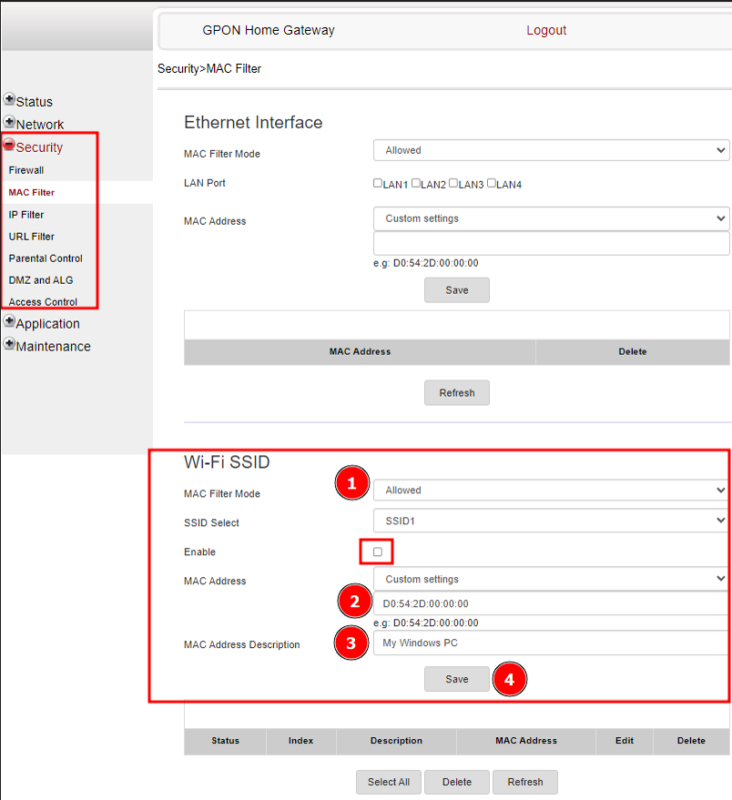
Vous pouvez créer des filtres distincts pour Ethernet et WiFi. Mais allons de l’avant avec le WiFi puisque les propriétaires de WiFi privés ont plus de contrôle sur la connectivité Ethernet.
Ici, la première chose à faire est de sélectionner le mode de filtrage : Autorisé ou Bloqué. Étant donné que je règle cela pour quelques-uns de mes appareils personnels, je choisirai “Autorisé” pour restreindre la connectivité aux personnes extérieures.
Ensuite, vous devez entrer l’adresse MAC des appareils autorisés, ajouter une petite description et cliquer sur Enregistrer. Enfin, n’oubliez pas de cocher Enable (Activer ) pour que le filtrage soit activé.
Les appareils ajoutés s’afficheront en bas pour permettre d’autres modifications.
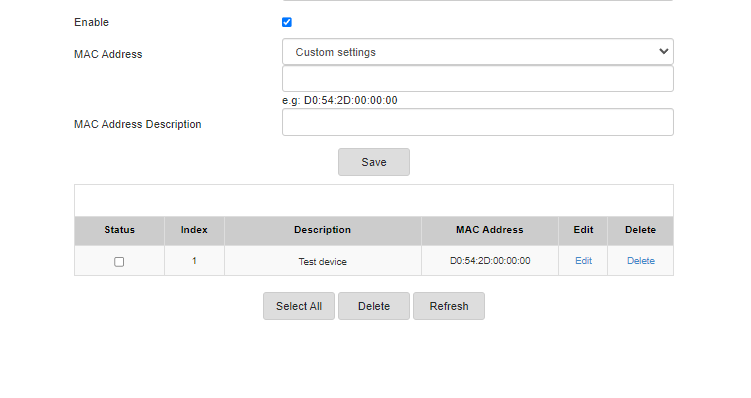
Et c’est tout. Désormais, seuls les appareils figurant sur la liste de sécurité peuvent accéder au réseau WiFi du routeur.
Vous pouvez également configurer le routeur en mode bloqué, afin d’empêcher l’accès à Internet des appareils figurant sur la liste et d’autoriser l’accès de tous les autres.
Avantages et inconvénients du filtrage des adresses MAC
L’avantage évident du filtrage des adresses MAC est la protection du WiFi. Il empêche les profiteurs de profiter de vos données sans votre permission.
Outre la perte de bande passante, il évite le risque de cybercriminalité organisée avec votre adresse IP.
Pour ce qui est des points négatifs, vous devez ajouter tous les nouveaux appareils à la base de données de filtrage. Si cela ne pose pas de problème pour vos appareils personnels, c’est extrêmement ennuyeux si vous recevez souvent des invités ou si vous organisez des fêtes.
Il s’agit donc d’un inconvénient auquel vous devez faire face pour mieux contrôler vos données et votre sécurité.
Arrêtez le vol !
Les adresses MAC identifient tous les appareils numériques dotés d’une connectivité internet. Vous pouvez les utiliser pour empêcher tout accès non autorisé à l’internet, même en cas de fuite du mot de passe WiFi.
PS : les routeurs fournis par les FAI sont souvent dépourvus de fonctions avancées telles que le VPN. Si vous êtes du même avis et que vous cherchez une alternative parfaite, ne cherchez pas plus loin que cette liste des meilleurs routeurs WiFi.

